为你设置win10系统提示windows可能没有合适的权限访问文件的方案
更新日期:2019-05-03 作者:大番茄系统下载 来源:www.51luobo.cn
今天小编分享一下win10系统提示windows可能没有合适的权限访问文件问题的处理方法,在操作win10电脑的过程中常常不知道怎么去解决win10系统提示windows可能没有合适的权限访问文件的问题,有什么好的方法去处理win10系统提示windows可能没有合适的权限访问文件呢?今天本站小编教您怎么处理此问题,其实只需要1、在键盘按“win+R”打开“运行”窗口,输入cmd命令打开命令提示符; 2、在打开的命令提示符窗口中输入assoc .exe=exefile命令重新建立关联〔注意:assoc与.exe之间有一个空格〕就可以完美解决了。下面就由小编给你们具体详解win10系统提示windows可能没有合适的权限访问文件的图文步骤:
故障图:
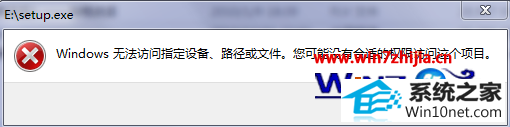
方法一、
1、在键盘按“win+R”打开“运行”窗口,输入cmd命令打开命令提示符;
2、在打开的命令提示符窗口中输入assoc .exe=exefile命令重新建立关联〔注意:assoc与.exe之间有一个空格〕;
ps:如果无法运行cmd命令进入命令提示符的话,那么就在重启计算机的时候按住F8键,然后选择带有命令提示符的安全模式中直接进行操作即可。
方法二、
1、首先进入系统盘的windows文件夹,注册表所在的根目录,然后鼠标右击regedit.exe,选择重命名(提示:最好在命令提示符来改名,用ren命令);
2、将文件后缀名“exe”改为“com”,然后双击打开注册表,依次展开定位找到“HKEY_CLAssEs_RooTexefileshellopencommand”的注册项;
3、然后双击默认键值,输入“%1%*”,之后单击“确定”即可。
上面就是跟大家分享的关于萝卜家园win10系统提示windows可能没有合适的权限访问文件怎么办的两种图文步骤,如果你也遇到了这样问题的话就可以通过上面的方法进行解决了,希望可以帮助到大家
win7系统推荐
栏目专题推荐
系统下载推荐
- 雨林木风 Ghost Win7 32位纯净版 v2019.07
- 番茄花园Win7 32位 官网装机版 2020.09
- 深度技术Win10 64位 大神装机版 2020.07
- 深度技术Windows10 32位 修正装机版 2021.03
- 深度技术win7免激活64位热门精致版v2021.10
- 系统之家v2021.12最新win7 64位专注清爽版
- 番茄花园Ghost Win7 32位 娱乐装机版 2020.12
- 系统之家W7 电脑城2020新年元旦版 (32位)
- 雨林木风Win7 企业中秋国庆版64位 2020.10
- 电脑公司Windows xp 完美装机版 2021.02
- 系统之家Win10 典藏装机版 2021.06(32位)
- 深度技术Win7 极速装机版 v2020.03(32位)
- 雨林木风Win10 安全装机版 2020.10(64位)
系统教程推荐
- win7电脑玩游戏无法最大化窗口游戏的设置方案?
- 大师设置win10系统office20010更新后无法使用的步骤
- 技术员细说win10系统无法同时登录QQ的步骤
- 技术员详解win10系统安装qq2012提示“运行程序配置不正确”的办法
- 技术编辑还原win10系统观看不了网络视频的问题
- 手把手修复win10系统将qq视频导出来的教程
- win10系统安装Boson netsim的解决方案
- 帮您处理win10系统本地连接没有有效的ip配置的问题
- 图文操作win10系统笔记本HdMi输出电视没声音的步骤
- win10装机版系统如何显示计算机图标
- win10系统电脑屏幕出现雪花看着非常难受的还原方法
- 技术员练习win10系统纯净版找不到windows Media player播放器的步骤
- w7装机版分辨率配置办法